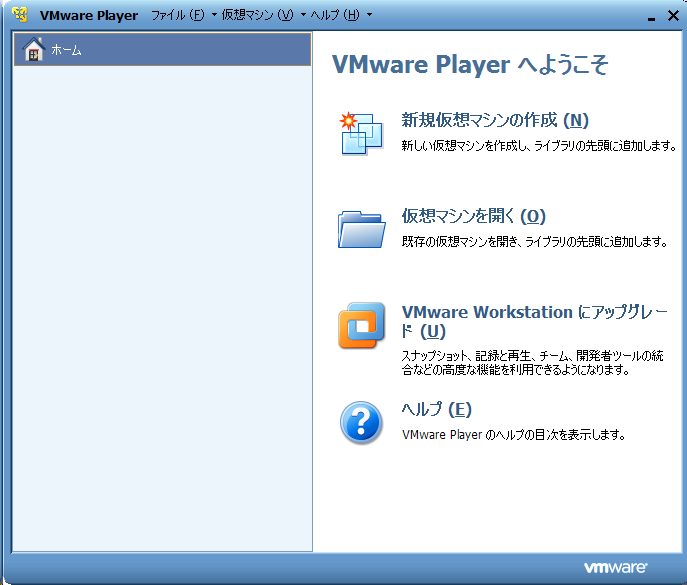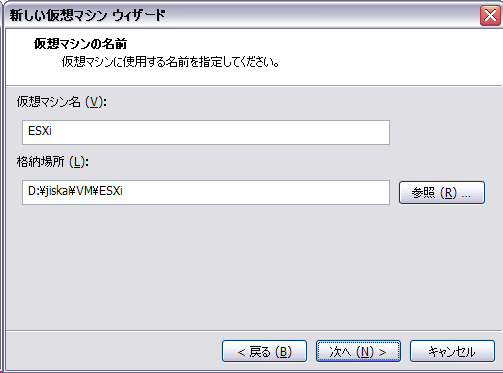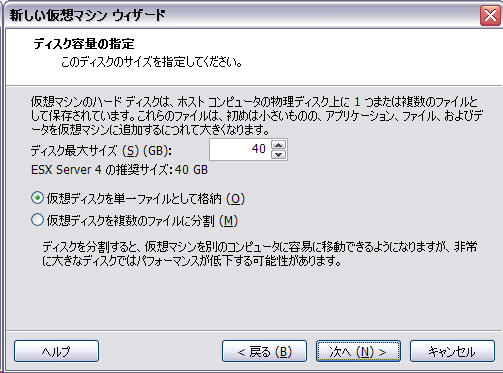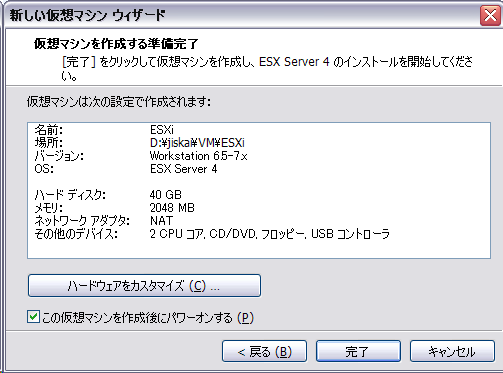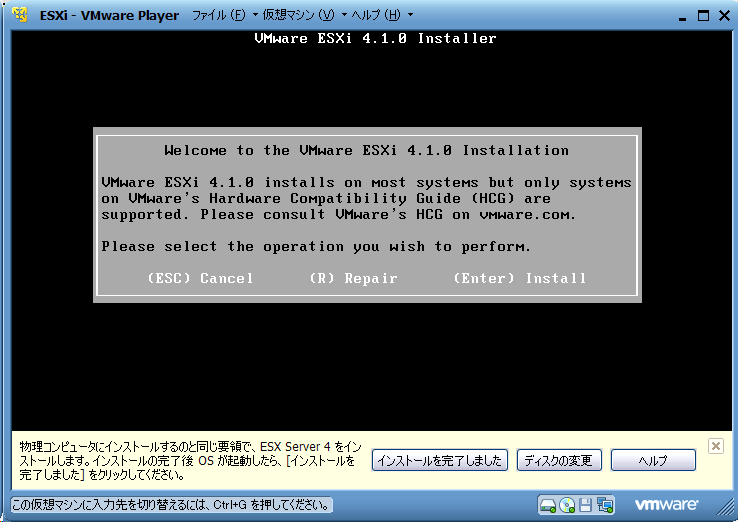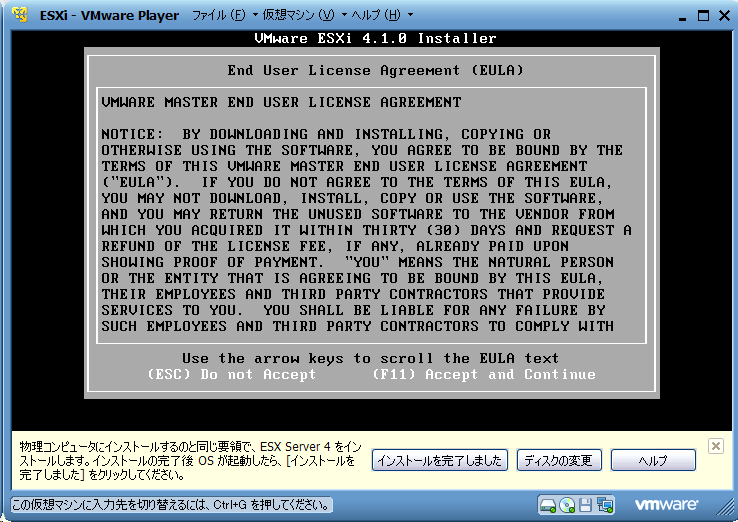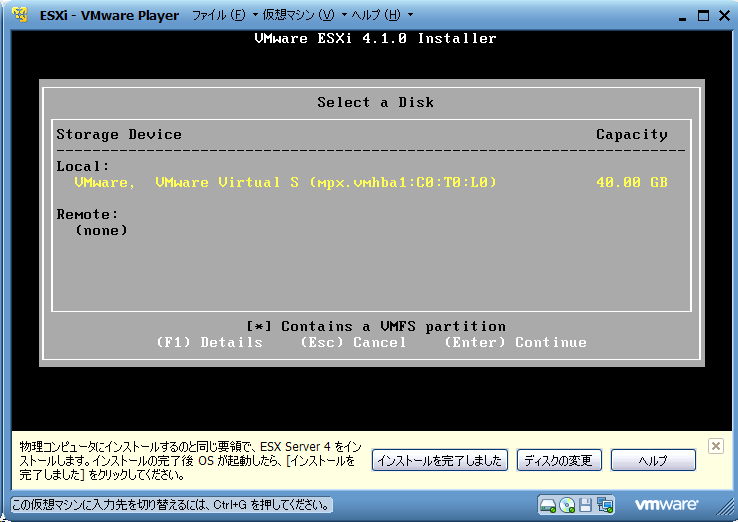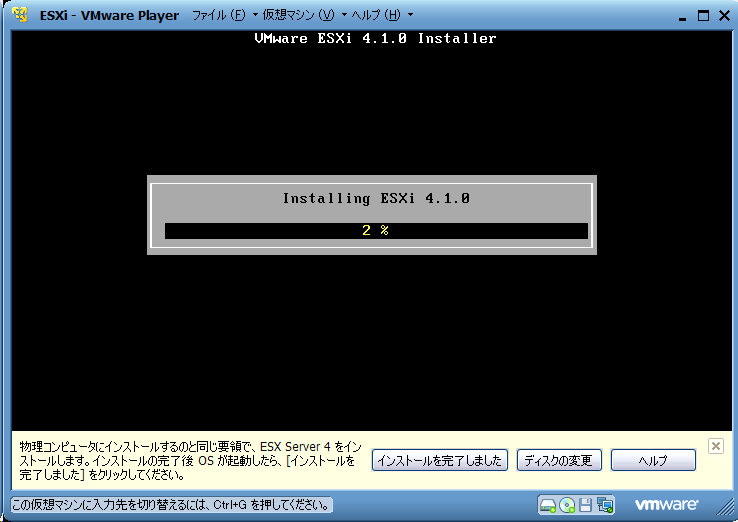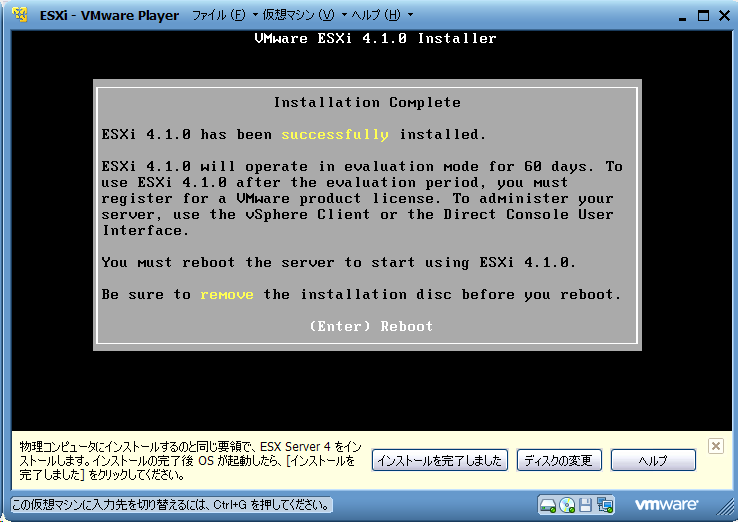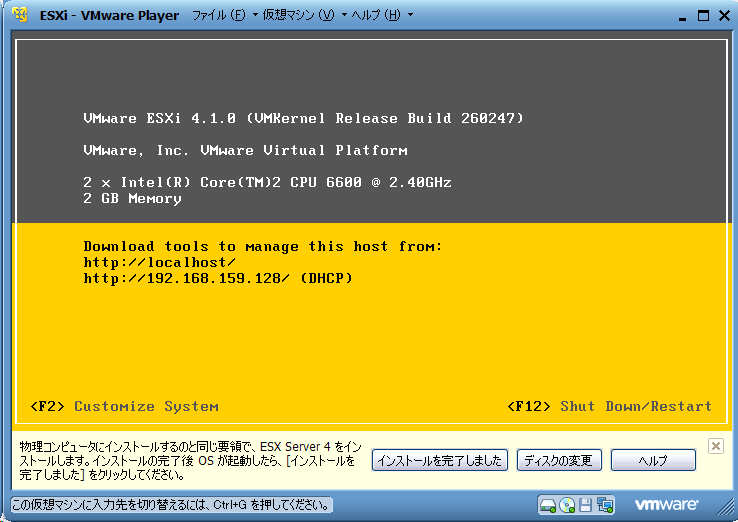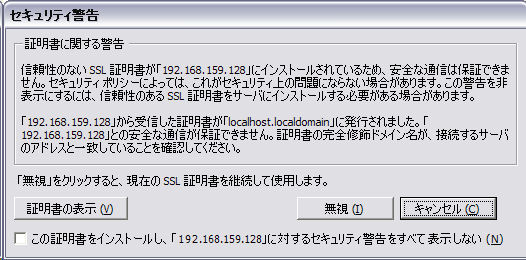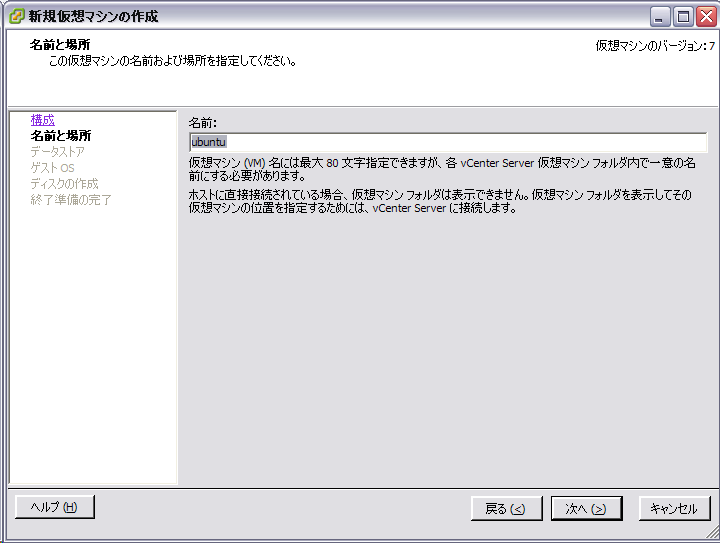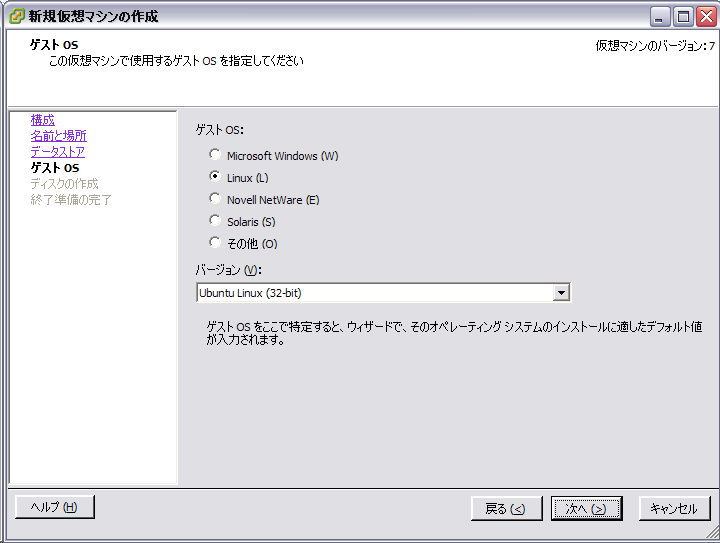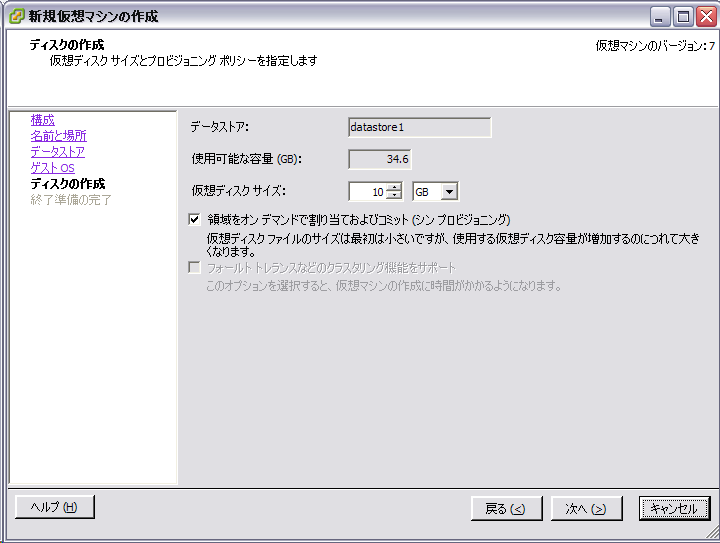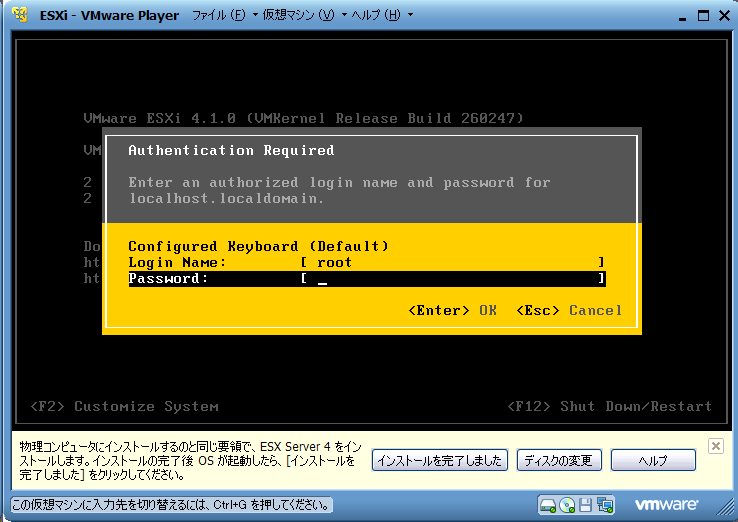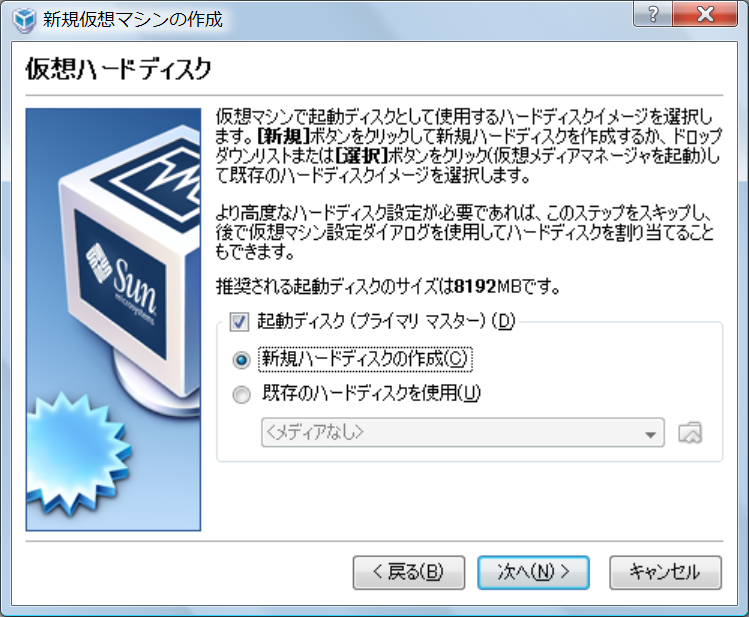VMware vSphere Hypervisor(ESXi)を使って自分のPCに仮想環境を構築する インストール編
複数サーバがからんでくるシステム構築を楽にするためESXiを使って簡単に仮想サーバを増やすよ。
ESXiについての説明は http://thinkit.co.jp/article/127/ が参考になります。
インストールするもの
VMware vSphere Hypervisor (ESXi)
複数の仮想環境を統合管理できるスグレモノ。
http://www.vmware.com/jp/products/vsphere-hypervisor/
VMware Player
仮想環境構築のお供。
http://www.vmware.com/jp/products/player/
VMware Playerのダウンロードとインストール
VMware Playerのインストール用ファイルをここからダウンロードする。
http://www.vmware.com/go/get-player-jp
各製品のダウンロードにはアカウント登録が必須なので登録しておく。
ダウンロードが終わったら普通のソフトウェアと同じように画面に従ってインストールすればOK。
ESXiをダウンロード
まずESXiのインストールに使うisoイメージをダウンロードする。
http://www.vmware.com/go/get-free-esxi
ダウンロードするisoイメージはVMware-VMvisor-Installer-4.1.0-260247.x86_64.isoを選択する。
ESXiをVMware Playerにインストール
新しい仮想マシン ウィザードにしたがって数ステップの作業をするだけなので簡単。
vSphere Clientのダウンロードとインストール
ESXiメイン画面に表示されているURL(DHCP)にブラウザでアクセスする。

Download vSphere Client というリンクがあるのでそちらからcSphere Clientのインストール用ファイルをダウンロード。
ダウンロードが終わったら普通のソフトウェアと同じように画面に従ってインストールすればOK。
vSphere Client 初めての起動
vSphere Clientを起動すると接続先の確認が表示されるので、先程インストールしたESXiのアドレスとユーザーとパスワードを入力する。

php arrayのkeyについてのメモ
arrayのkeyにはintval的なものがかかってるらしい。
確認したphpのバージョンは5.2.9。
>php -r "$a=array('1'=>'a');var_dump($a);"
array(1) {
[1]=>
string(1) "a"
}
うんうん。
>php -r "$a=array('1'=>'a',1=>'b');var_dump($a);"
array(1) {
[1]=>
string(1) "b"
}
あ、key"1"が上書きされた。
>php -r "$a=array('1'=>'a',1=>'b','0.1'=>'c');var_dump($a);"
array(2) {
[1]=>
string(1) "b"
["0.1"]=>
string(1) "c"
}
文字列として定義すればkeyに小数設定しても大丈夫。
>php -r "$a=array('1'=>'a',1=>'b','0.1'=>'c',0.1=>'d');var_dump($a);"
array(3) {
[1]=>
string(1) "b"
["0.1"]=>
string(1) "c"
[0]=>
string(1) "d"
}
げーkey"0.1"が上書きされると思ったのに。
>php -r "$a=array('1'=>'a',1=>'b','0.1'=>'c',0.1=>'d',1.5=>'e');var_dump($a);"
array(3) {
[1]=>
string(1) "e"
["0.1"]=>
string(1) "c"
[0]=>
string(1) "d"
}
>php -r "$a=array('1'=>'a',1=>'b','0.1'=>'c',0.1=>'d',1.2=>'e');var_dump($a);"
array(3) {
[1]=>
string(1) "e"
["0.1"]=>
string(1) "c"
[0]=>
string(1) "d"
}
あとは想像通り。
シンプルなはてなのブログ
おれははてなダイアリー市民だと思っていたらいつのまにかはてなブロガーだった。
な、なにを言ってるかわからねーと(ry
ie6 no moreキャンペーン Operaをお勧めブラウザに追加してやる
「IE6はもういらない」――Web企業が撲滅キャンペーン
http://www.itmedia.co.jp/news/articles/0908/06/news031.html
ie6 no more
http://www.ie6nomore.com/
このキャンペーンには大賛成だ。でもOperaがお勧めブラウザ候補に乗ってないなんて絶対に許さないよ。ということで修正。
実際の表示
インデント済みソース
<div style='border: 1px solid #F7941D; background: #FEEFDA; text-align: center; clear: both; height: 75px; position: relative;'> <div style='position: absolute; right: 3px; top: 3px; font-family: courier new; font-weight: bold;'> <a href='#' onclick='javascript:this.parentNode.parentNode.style.display="none"; return false;'> <img src='http://www.ie6nomore.com/files/theme/ie6nomore-cornerx.jpg' style='border: none;' alt='Close this notice'/> </a> </div> <div style='width: 800px; margin: 0 auto; text-align: left; padding: 0; overflow: hidden; color: black;'> <div style='width: 75px; float: left;'> <img src='http://www.ie6nomore.com/files/theme/ie6nomore-warning.jpg' alt='Warning!'/> </div> <div style='width: 275px; float: left; font-family: Arial, sans-serif;'> <div style='font-size: 14px; font-weight: bold; margin-top: 12px;'>You are using an outdated browser</div> <div style='font-size: 12px; margin-top: 6px; line-height: 12px;'>For a better experience using this site, please upgrade to a modern web browser.</div> </div> <div style='width: 160px; float: left;padding: 8px 1px;'> <a href='http://www.opera.com' target='_blank'> <img src='http://www.opera.com/media/images/logo/ologo_wback.gif' style='border: none;' alt='Get Opera 9.6'/> </a> </div> <div style='width: 75px; float: left;'> <a href='http://www.firefox.com' target='_blank'> <img src='http://www.ie6nomore.com/files/theme/ie6nomore-firefox.jpg' style='border: none;' alt='Get Firefox 3.5'/> </a> </div> <div style='width: 75px; float: left;'> <a href='http://www.browserforthebetter.com/download.html' target='_blank'> <img src='http://www.ie6nomore.com/files/theme/ie6nomore-ie8.jpg' style='border: none;' alt='Get Internet Explorer 8'/> </a> </div> <div style='width: 73px; float: left;'> <a href='http://www.apple.com/safari/download/' target='_blank'> <img src='http://www.ie6nomore.com/files/theme/ie6nomore-safari.jpg' style='border: none;' alt='Get Safari 4'/> </a> </div> <div style='float: left;'> <a href='http://www.google.com/chrome' target='_blank'> <img src='http://www.ie6nomore.com/files/theme/ie6nomore-chrome.jpg' style='border: none;' alt='Get Google Chrome'/> </a> </div> </div> </div>
Windows VistaにVirtualBoxを使用して仮想Linux環境を作る
ホストOS:Windows Vista Home Premium
ゲストOS:Ubuntu9.04 desktop
VirtualBoxのバージョン:3.02
VirtualBoxのダウンロード
http://dlc.sun.com/virtualbox/vboxdownload.html
VirtualBoxのWindows版インストーラをダウンロードする。

Ubuntuのダウンロード
http://www.ubuntulinux.jp/products/JA-Localized/download
Ubuntuのisoイメージをダウンロードしておく。700MB近いのでダウンロードしてる間にVirtualBoxの設定を行う。

VirtualBoxのインストール
インストールはホストOSのネットワーク設定がちょこちょこ変わるくらいで他に特に説明書くこともないので省略。
インストールが終わるとユーザー登録画面がでるので登録してあげてもいい。後からでもできるのかな?

ゲストOSのセットアップ
メイン画面
VirtualBoxを起動して仮想OSの設定を新規作成する。

インストールするOSの設定名と種類を設定
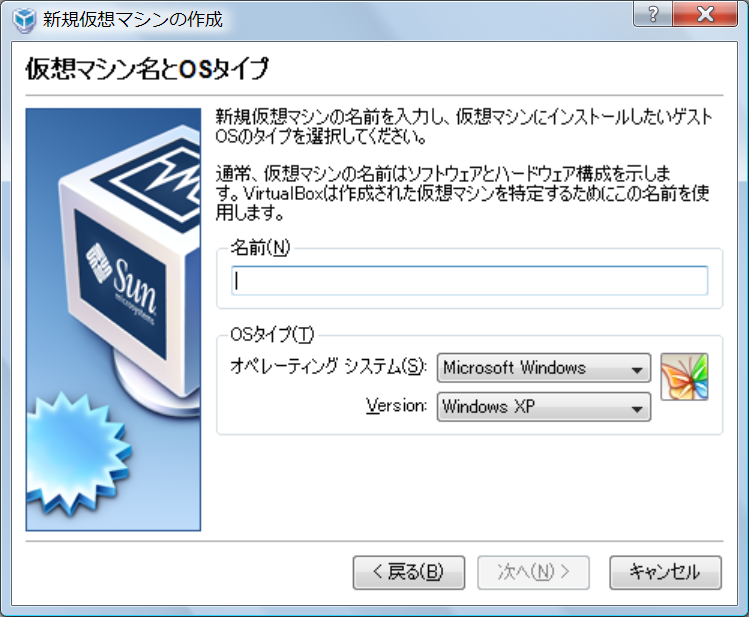
名前:Ubuntu
オペレーティングシステム:Linux
Version:Ubuntu
と設定。

仮想ハードディスクの作成
仮想ディスクの場所とサイズ

場所と最大サイズを設定。ファイルの場所は任意の場所、使用目的上おおきなサイズは必要ないので16GBにする。
場所:D:/Users/jiska/VirtualBox/Ubuntu.vdi
最大サイズ:16GB

ゲストOSの起動
インストールするメディアの選択
インストールに使用するメディアを選択する。先ほどダウンロードしたUbuntuのisoイメージをVirtualBoxにマウントする。

Ubuntu9.04にEclipseをインストールする
Eclipseのダウンロード
アプリケーション→追加と削除 から導入できるバージョンが3.2なのでちょっと古い、ということで最新版を自分でインストールする。
またメインで開発するのがphpなのでPDTを導入。
http:/www.eclipse.org/pdt/downloads/ からLatest ReleasesのAll-In-One Linux x86/GTK 2をダウンロード。
/home/jiska/eclipse に展開。
Eclipseの日本語化
英語のままだと自分の英語力では辛いのでpleiadesを適用する。
http://mergedoc.sourceforge.jp/index.html#/pleiades.html
Pleiades 本体ダウンロード という項目から1.3.1.lを選択。
ダウンロードしたファイルを/home/jiska/eclipse に展開。
/home/jiska/eclipse/eclipse.ini をpleiadesのreadmeにしたがって追加。
-javaagent:plugins/jp.sourceforge.mergedoc.pleiades/pleiades.jar
homeディレクトリに実行ファイルを置くのがあまりすきじゃないので移動。
sudo cp -r eclipse /usr/local/bin/
Eclipseの動作確認、OK。次はwebサーバやらDBサーバやらをインストールしなきゃ。